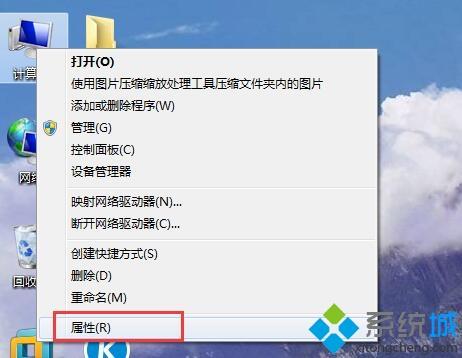- 时间:2024-10-10 09:38:07
- 浏览:
Widows 7系统还原点详解:如何创建、使用与删除

在Widows 7操作系统中,系统还原点是一个非常有用的功能,它可以帮助用户在系统出现问题时恢复到之前的状态。本文将详细介绍Widows 7系统还原点的创建、使用以及删除方法,帮助用户更好地管理和保护自己的系统。
标签:系统还原点,Widows 7,系统保护

什么是Widows 7系统还原点

Widows 7系统还原点是一种备份机制,它记录了系统文件、注册表和其他重要设置的快照。当系统出现问题时,用户可以通过还原点将系统恢复到创建还原点时的状态,从而避免因错误操作或恶意软件导致的系统崩溃。
标签:系统还原点定义,Widows 7,系统备份

如何创建Widows 7系统还原点
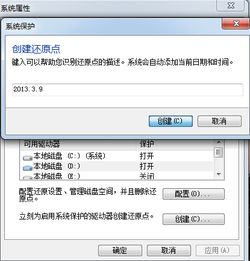
创建系统还原点非常简单,以下是具体步骤:
点击桌面左下角的“开始”按钮,选择“控制面板”。
在控制面板中,找到并点击“系统和安全”下的“系统保护”。
在系统保护窗口中,选择需要创建还原点的驱动器(通常是系统盘,如C盘),然后点击“创建”按钮。
在弹出的窗口中,输入还原点的名称,并添加描述(可选),然后点击“创建”。
等待系统完成还原点的创建。
创建还原点后,系统会自动保存该还原点的信息,以便在需要时使用。
标签:创建还原点,Widows 7,系统保护

如何使用Widows 7系统还原点

当系统出现问题时,可以使用以下步骤来恢复到之前的还原点:
点击桌面左下角的“开始”按钮,选择“控制面板”。
在控制面板中,找到并点击“系统和安全”下的“系统保护”。
在系统保护窗口中,选择需要恢复的驱动器,然后点击“系统还原”按钮。
在弹出的窗口中,选择要恢复的还原点,然后点击“下一步”。
在确认还原点页面,点击“完成”。
系统会弹出提示框,点击“是”以确认还原操作。
等待系统重启并完成还原过程。
还原完成后,系统将恢复到创建还原点时的状态。
标签:使用还原点,Widows 7,系统恢复

如何删除Widows 7系统还原点
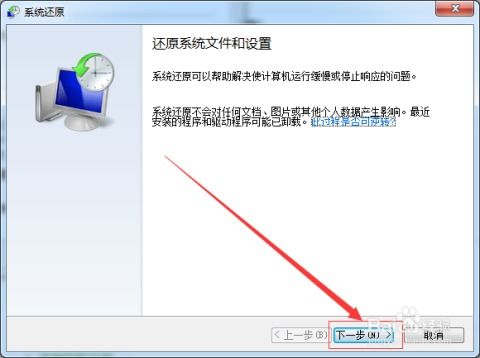
如果不需要某些还原点,可以将其删除,以下是具体步骤:
点击桌面左下角的“开始”按钮,选择“控制面板”。
在控制面板中,找到并点击“系统和安全”下的“系统保护”。
在系统保护窗口中,选择需要删除还原点的驱动器。
点击“配置”按钮。
在弹出的窗口中,点击“删除”按钮。
在弹出的提示框中,选择“继续”。
等待系统删除还原点。
成功删除还原点后,点击“关闭”。
删除还原点后,这些还原点将不再可用。
标签:删除还原点,Widows 7,系统管理

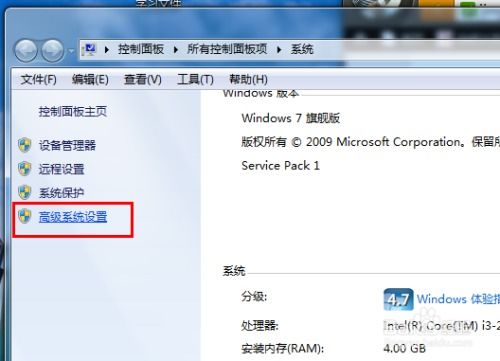
Widows 7系统还原点是一个强大的功能,可以帮助用户在系统出现问题时恢复到之前的状态。通过本文的介绍,用户可以轻松地创建、使用和删除系统还原点,从而更好地管理和保护自己的系统。
标签:,Widows 7,系统还原点